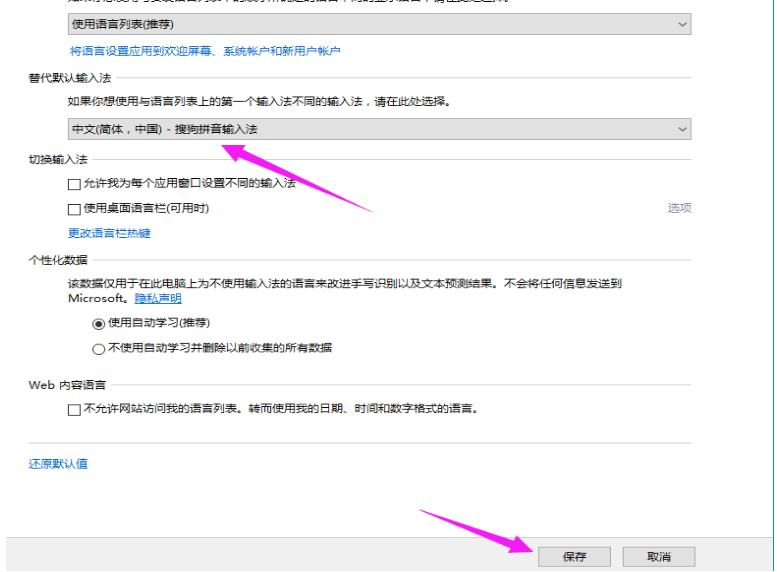win10输入法设置,图文详解win10设置默认输入法的方法
- 2018-10-11 10:12:00 分类:win10
每个人都有自己喜欢的输入法,都希望系统在启动之后能够直接进入自己喜欢的输入法状态;但要是遇到转换不了的情况下该如何是好呢?那么就将自己常用的输入法设置为系统启动默认吧,或者设置快捷键。接下来小编就来给大家介绍一下win10设置默认输入法的操作方法。
win10设置默认输入法?小伙伴你们知道怎么在win10系统下进行设置默认输入法吗?要是不知道的话,那么不妨来看看小编发现给你们win10设置默认输入法的操作步骤啊。
1,首先,在搜索框中输入“控制面板”,点击打开。(也可以使用其他方式打开)
win10示例1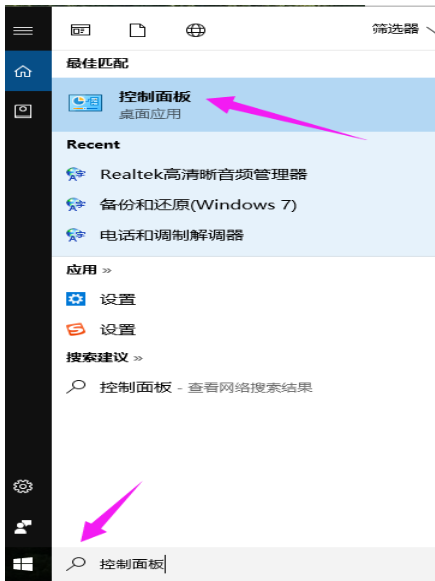
2,点击“时钟、语言和区域”下的“更换输入法”
win10输入法设置示例2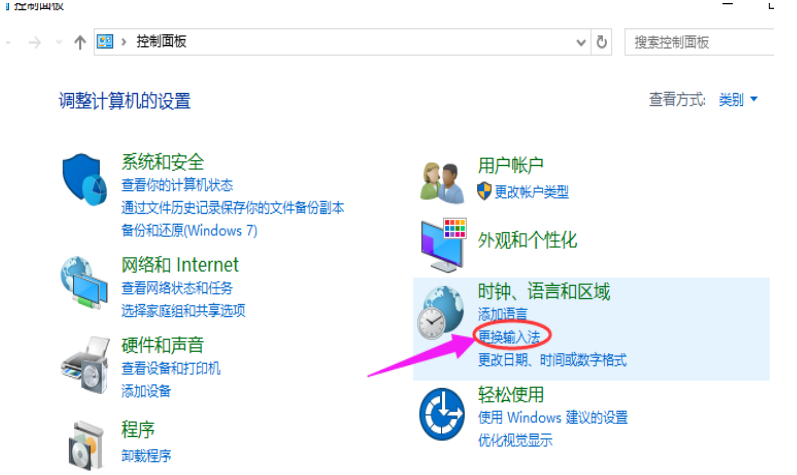
3,点击【高级设置】
win10输入法设置示例3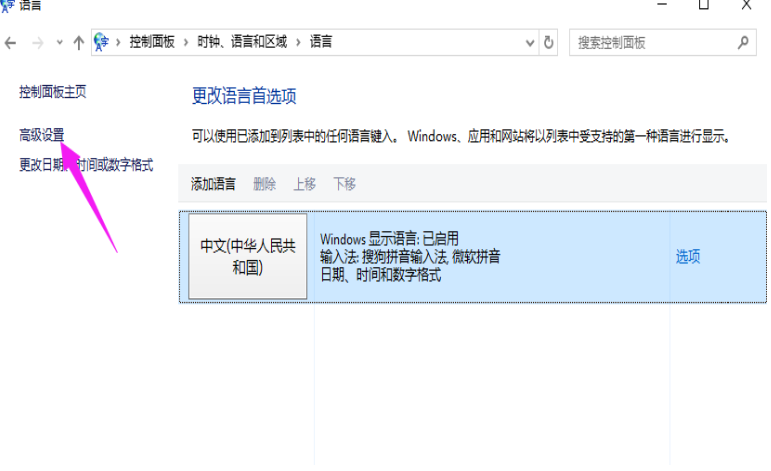
4,进入输入法的高级设置,选择替代默认输入法。
默认示例4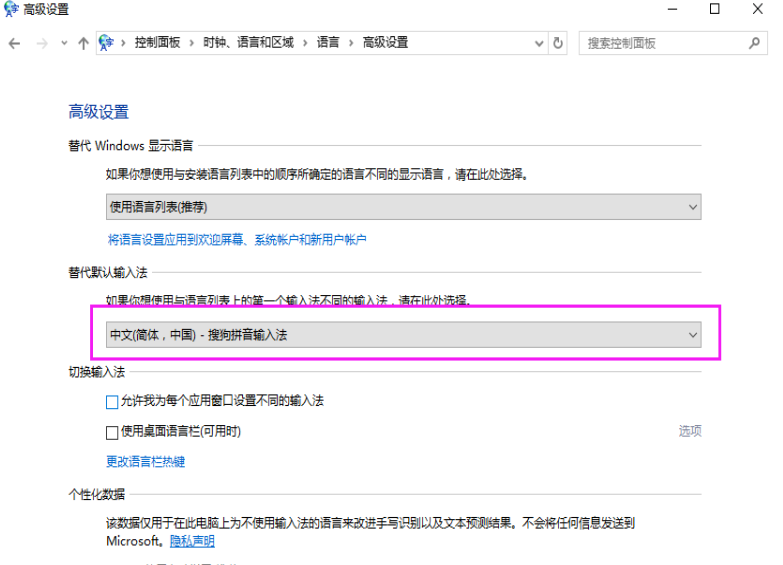
5,点击【保存】,如果不能马上达到默认输入法的效果建议重启一下。
win10示例5